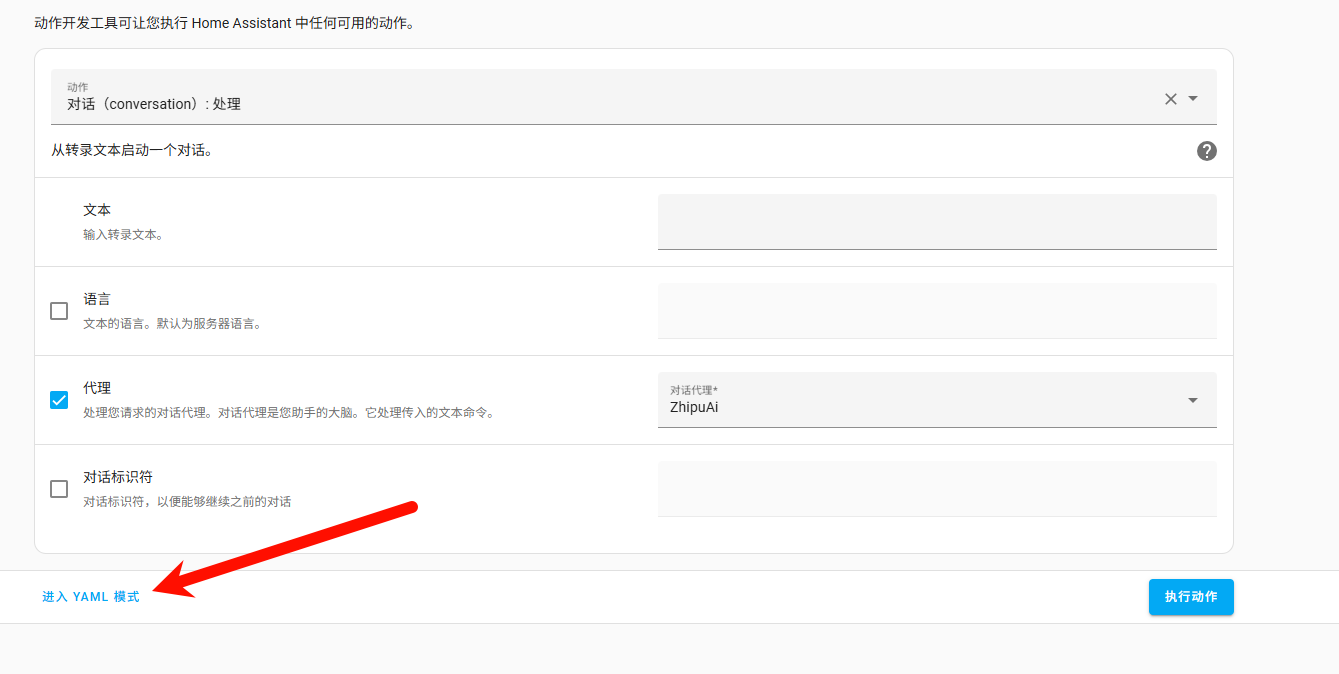9.8 KiB
小智ESP32-开源服务端与HomeAssistant集成指南
[TOC]
简介
本文档将指导您如何将ESP32设备与HomeAssistant进行集成。
前提条件
- 已安装并配置好
HomeAssistant - 本次我选择的模型是:免费的ChatGLM,它支持functioncall函数调用
开始前的操作(必要)
1. 获取HA的网络网络地址信息
请访问你Home Assistant的网络地址,例如,我的HA的地址是192.168.4.7,端口则是默认的8123,则在浏览器打开
http://192.168.4.7:8123
手动查询 HA 的 IP 地址方法**(仅限小智esp32-server和HA部署在同一个网络设备[例如同一个wifi]下)**:
或,您已经设置了直接可以访问的Home Assistant的OAuth地址,您也可以在浏览器内直接访问
http://homeassistant.local:8123
2. 登录Home Assistant拿到开发密钥
登录HomeAssistant,点击左下角头像 -> 个人,切换安全导航栏,划到底部长期访问令牌生成api_key,并复制保存,后续的方法都需要使用这个api key且仅出现一次(小tips: 您可以保存生成的二维码图像,后续可以扫描二维码再此提取api key)。
方法1:小智社区共建的HA调用功能
功能描述
-
如您后续需要增加新的设备,该方法需要手动重启
xiaozhi-esp32-server服务端以此更新设备信息**(重要**)。 -
需要您确保已经在HomeAssistant中集成
Xiaomi Home,并将米家的设备导入进HomeAssistant。 -
需要您确保
xiaozhi-esp32-server智控台能正常使用。 -
我的
xiaozhi-esp32-server智控台和HomeAssistant部署在同一台机器的另一个端口,版本是0.3.10http://192.168.4.7:8002
配置步骤
1. 登录HomeAssistant整理需要控制的设备清单
登录HomeAssistant,点击左下角的设置,然后进入设备与服务,再点击顶部的实体。
然后在实体中搜索你相关控制的开关,结果出来后,在列表中,点击其中一个结果,这是会出现一个开关的界面。
在开关的界面,我们尝试点击开关,看看是开发会随着我们的点击开/关。如果能操作,说明是正常联网的。
接着在开关面板找到设置按钮,点击后,可以查看这个开关的实体标识符。
我们打开一个记事本,按照这样格式整理一条数据:
位置+英文逗号+设备名称+英文逗号+实体标识符+英文分号
例如,我在公司,我有一个玩具灯,他的标识符是switch.cuco_cn_460494544_cp1_on_p_2_1,那么就这个写这一条数据
公司,玩具灯,switch.cuco_cn_460494544_cp1_on_p_2_1;
当然最后我可能要操作两个灯,我的最终的结果是:
公司,玩具灯,switch.cuco_cn_460494544_cp1_on_p_2_1;
公司,台灯,switch.iot_cn_831898993_socn1_on_p_2_1;
这段字符,我们称为“设备清单字符”需要保存好,等一下有用。
2. 登录智控台
使用管理员账号,登录智控台。在智能体管理,找到你的智能体,再点击配置角色。
将意图识别设置成函数调用或LLM意图识别。这时你会看到右侧有一个编辑功能。点击编辑功能按钮,会弹出功能管理的框。
在功能管理的框里,你需要勾选HomeAssistant设备状态查询和HomeAssistant设备状态修改。
勾选后,在已选功能点击HomeAssistant设备状态查询,然后在参数配置里配置你的HomeAssistant地址、密钥、设备清单字符。
编辑好后,点击保存配置,这时功能管理的框会隐藏,这时你再点击保存智能体配置。
保存成功后,即可唤醒设备操作。
3. 唤醒设别进行控制
尝试和esp32说,“打开XXX灯”
方法2:小智将Home Assistant的语音助手作为LLM工具
功能描述
- 该方法有一个比较严重的缺点——该方法无法使用小智开源生态的function_call插件功能的能力,因为使用Home Assistant作为小智的LLM工具会将意图识别能力转让给Home Assistant。但是这个方法是能体验到原生的Home Assistant操作功能,且小智的聊天能力不变。如实在介意可以使用同样是Home Assistant支持的[方法3](##方法3:使用Home Assistant的MCP服务(推荐)),能够最大程度体验到Home Assistant的功能。
配置步骤:
1. 配置Home Assistant的大模型语音助手。
需要您提前配置好Home Assistant的语音助手或大模型工具。
2. 获取Home Assistant的语言助手的Agent ID.
- 进入Home Assistant页面内。左侧点击
开发者助手。 - 在打开的
开发者助手内,点击动作选项卡(如图示操作1),在页面内的选项栏动作中,找到或输入conversation.process(对话-处理)并选择对话(conversation): 处理(如图示操作2)。
- 在页面内勾选
代理(agent)选项,在变成常亮的对话代理(conversation agent)内选择您步骤一配置好的语音助手名称,如图示,我这边配置好的是ZhipuAi并选择。
- 选中后,点击表单左下方的
进入YAML模式。
- 复制其中的agent-id的值,例如图示中我的是
01JP2DYMBDF7F4ZA2DMCF2AGX2(仅供参考)。
- 切换到小智开源服务端
xiaozhi-esp32-server的config.yaml文件内,在LLM配置中,找到Home Assistant,设置您的Home Assistant的网络地址,Api key和刚刚查询到的agent_id。 - 修改
config.yaml文件内的selected_module属性的LLM为HomeAssistant,Intent为nointent。 - 重启小智开源服务端
xiaozhi-esp32-server即可正常使用。
方法3:使用Home Assistant的MCP服务(推荐)
功能描述
-
需要您提前在Home Assistant内集成并安装好HA集成——Model Context Protocol Server。
-
这个方法与方法2都是HA官方提供的解决方法,与方法2不同的是,您可以正常使用小智开源服务端
xiaozhi-esp32-server的开源共建的插件,同时允许您随意使用任何一个支持function_call功能的LLM大模型。
配置步骤
1. 安装Home Assistant的MCP服务集成。
集成官方网址——Model Context Protocol Server。。
或跟随以下手动操作。
前往Home Assistant页面的**设置 > 设备和服务(Settings > Devices & Services.)**。
在右下角,选择 **添加集成(Add Integration)**按钮。
从列表中选择模型上下文协议服务器(Model Context Protocol Server)。
按照屏幕上的说明完成设置。
2. 配置小智开源服务端MCP配置信息
进入data目录,找到.mcp_server_settings.json文件。
如果你的data目录下没有.mcp_server_settings.json文件,
- 请把在
xiaozhi-server文件夹根目录的mcp_server_settings.json文件复制到data目录下,并重命名为.mcp_server_settings.json - 或下载这个文件,下载到
data目录下,并重命名为.mcp_server_settings.json
修改"mcpServers"里的这部分的内容:
"Home Assistant": {
"command": "mcp-proxy",
"args": [
"http://YOUR_HA_HOST/mcp_server/sse"
],
"env": {
"API_ACCESS_TOKEN": "YOUR_API_ACCESS_TOKEN"
}
},
注意:
- 替换配置:
- 替换
args内的YOUR_HA_HOST为您的HA服务地址,如果你的服务地址已经包含了https/http字样(例如http://192.168.1.101:8123),则只需要填入192.168.1.101:8123即可。 - 将
env内API_ACCESS_TOKEN的YOUR_API_ACCESS_TOKEN替换成您之前获取到的开发密钥api key。
- 替换
- 如果你添加配置是在
"mcpServers"的括号内后续没有新的mcpServers的配置时,需要把最后的逗号,移除,否则可能会解析失败。
最后效果参考以下(参考如下):
"mcpServers": {
"Home Assistant": {
"command": "mcp-proxy",
"args": [
"http://192.168.1.101:8123/mcp_server/sse"
],
"env": {
"API_ACCESS_TOKEN": "abcd.efghi.jkl"
}
}
}
3. 配置小智开源服务端的系统配置
-
选择任意一款支持function_call的LLM大模型作为小智的LLM聊天助手(但不要选择Home Assistant作为LLM工具),本次我选择的模型是:免费的ChatGLM,它支持functioncall函数调用,但部分时候调用不太稳定,如果像追求稳定建议把LLM设置成:DoubaoLLM,使用的具体model_name是:doubao-1-5-pro-32k-250115。
-
切换到小智开源服务端
xiaozhi-esp32-server的config.yaml文件内,设置您的LLM大模型配置,并且将selected_module配置的Intent调整为function_call。 -
重启小智开源服务端
xiaozhi-esp32-server即可正常使用。